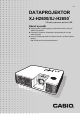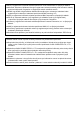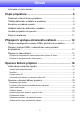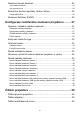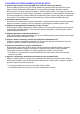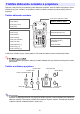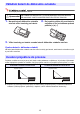Cz DATAPROJEKTOR XJ-H2600/XJ-H2650* * Modely vybavené portem USB Návod k použití z Nezapomeňte si přečíst pokyny ve Stručném návodu, který se dodává k projektoru. z Ponechte si veškerou uživatelskou dokumentaci při ruce pro budoucí použití. z Chcete-li získat nejnovější verzi tohoto návodu, navštivte webové stránky: http://world.casio.
z DLP je registrovaná ochranná známka společnosti Texas Instruments ve Spojených státech. z Microsoft, Windows a Windows Vista jsou registrované ochranné známky nebo ochranné známky společnosti Microsoft Corporation ve Spojených státech a dalších zemích. z HDMI, logo HDMI a High-Definition Multimedia Interface jsou ochrannými známkami nebo registrovanými ochrannými známkami společnosti HDMI Licensing, LLC. z XGA je registrovaná ochranná známka společnosti IBM Corporation ve Spojených státech.
Obsah Informace o tomto návodu......................................................................5 Popis projektoru.............................................................. 6 Vlastnosti a hlavní funkce projektoru......................................................6 Tlačítka dálkového ovladače a projektoru ..............................................8 Konektory na zadním panelu..................................................................9 Vkládání baterií do dálkového ovladače..............
Nastavení úrovně hlasitosti ..................................................................24 Jak nastavit hlasitost .................................................................................................. 24 Jak vypnout zvuk ....................................................................................................... 24 Režim Eco (Snížení spotřeby, Snížení hluku) ......................................25 Volba režimu Eco ...............................................................
Řešení problémů ........................................................... 51 Indikátory ..............................................................................................51 Indikace chyb a varovná hlášení ..........................................................51 Řešení problémů s projektorem ...........................................................54 Dodatek .......................................................................... 56 Dosah signálu dálkového ovladače ....................
Popis projektoru Tato kapitola popisuje vlastnosti projektoru a vysvětluje jeho funkce a funkce tlačítek dálkového ovladače. Vlastnosti a hlavní funkce projektoru XJ-H1600/XJ-H1650/XJ-H1700/XJ-H1750/XJ-H2600/XJ-H2650/XJ-ST145/ XJ-ST155 z Hybridní světelný zdroj neobsahující rtuť: Originální laser CASIO a LED hybridní světelný zdroj poskytuje vysokou svítivostí od 2 500 do 4 000 lumenů. Tento projektor nepoužívá rtuťovou lampu a proto je šetrný k životnímu prostředí.
XJ-H1650/XJ-H1750/XJ-H2650/XJ-ST145/XJ-ST155 z Projekce dat z paměťové jednotky USB nebo paměťové karty bez počítače*1: Do portu USB-A projektoru lze přímo připojit paměťovou jednotku USB nebo paměťovou kartu (pomocí běžně prodávaného USB adaptéru ke čtení paměťových karet). Speciální software EZ-Converter FA, který je dostupný ke stažení z webové stránky CASIO, lze použít k převodu dat aplikace PowerPoint do formátu, který je kompatibilní s projektorem.
Tlačítka dálkového ovladače a projektoru Operace v této příručce jsou podávány podle dálkového ovladače, který se dodává k projektoru. Hlavní ovládací prvky jsou umístěny i na projektoru, takže lze většinu postupů vykonávat stejně, přímo na projektoru.
Konektory na zadním panelu 1 7 2 3 4 5 6 8 9 bkbl bm bn bo bp bq br 1 Port USB-A (pouze modely XJ-H1650/XJ-H1750/XJ-H2650/XJ-ST145/XJ-ST155) 2 Port LAN (pouze modely XJ-H1650/XJ-H1750/XJ-H2650/XJ-ST145/XJ-ST155) 3 Port HDMI 4 Konektor MONITOR OUT 5 Konektor COMPUTER IN 1 6 Konektor COMPUTER IN 2 7 Přijímač signálu dálkového ovladače 8 Napájecí konektor 9 Konektor SERIAL*1 bk Konektor AUDIO OUT bl Otvor zámku proti krádeži bm Konektor AUDIO IN 1 bn Konektor AUDIO IN 2 bo Konektory AUDIO IN L/R bp Kone
Vkládání baterií do dálkového ovladače Používejte pouze alkalické baterie. *Upozornění PŘI VÝMĚNĚ ZA NESPRÁVNÝ TYP HROZÍ NEBEZPEČÍ EXPLOZE BATERIE. PŘI LIKVIDACI VYBITÝCH BATERIÍ POSTUPUJTE DLE POKYNŮ. 1. Na zadní straně dálkového ovladače otevřete víčko komůrky pro baterie. 2. 3. Víčko komůrky pro baterie na zadní straně dálkového ovladače uzavřete. Do komůrky vložte dvě nové baterie a ujistěte se, že je dodržena správná polarita (+) a (–).
Pokyny k nastavení z Používejte pohodlně umístěnou síťovou zásuvku, která je v případě nutnosti odpojení projektoru snadno k dosažení. z Nedovolte, aby byl v prostoru do 30 cm od projektoru, který je vyznačen na vyobrazení přerušovanou čárou, žádný jiný předmět. Všechny překážky a jiné předměty udržujte nejméně 30 cm od ventilačních otvorů projektoru.
Připojení k výstupu obrazového zařízení Připojení analogového výstupu RGB z počítače do projektoru Vstup COMPUTER IN 1 nebo COMPUTER IN 2 připojte k výstupu RGB na počítači podle vyobrazení. z Před propojováním vždy vypněte projektor i počítač. z Také dbejte na to, aby nebyla úroveň hlasitosti v počítači nastavena příliš vysoko.
Připojení výstupu HDMI z videozařízení nebo počítače do projektoru Projektor podporuje projekci a výstup video a audiosignálu HDMI z počítače nebo videozařízení. Před propojováním vždy vypněte projektor i počítač nebo videozařízení.
Připojení k videozařízení Projektor dokáže promítat obraz z kompozitního videovýstupu, výstupu S-Video nebo komponentního videovýstupu připojeného videozařízení. Před propojováním vždy vypněte projektor i videozařízení.
Připojení do komponentního videovýstupu Projektor Videozařízení Komponentní videokabel (běžně prodávaný) Konektor COMPUTER IN 1 Konektor AUDIO IN 1 Do komponentního videovýstupu Do audiovýstupu Konektor COMPUTER IN 2 Bílá Konektor AUDIO IN 2 Červená Stereo minikonektor Ù Audiokabel s konektory cinch (běžně prodávaný) z Komponentní videovýstup tvoří sada 3 konektorů: Y·Cb·Cr nebo Y·Pb·Pr.
Operace během projekce Volba zdroje vstupního signálu Při zapnutí projektoru se aktivuje stejný vstupní zdroj, který byl zvolen naposledy, před vypnutím. Volba jiného vstupního zdroje 1. Stiskněte tlačítko [INPUT]. z Poté se zobrazí stránka pro volbu vstupního zdroje. 2. Podle typu obrazu, který chcete promítat, vyberte Normální vstupní režim nebo Vstupní režim 3D. z Podrobnosti naleznete v kapitole „Vstupní režim 3D“ (strana 17). 3.
Vstupní režim 3D Váš projektor podporuje projekci 3D obrazu. Chcete-li promítat 3D obraz, nejprve aktivuje vstupní režim 3D a poté vyberte vstupní zdroj. z Ke sledování projekce 3D obrazu ve 3D jsou nutné samostatně dostupné 3D brýle (YA-G30). z V případech, kdy je vstupním zdrojem počítač (analogový signál RGB) je k projekci 3D obrazu potřebný samostatně dostupný speciální software (CASIO 3D Converter). z Projekce 3D obrazu prostřednictvím připojení HDMI nebo komponentního signálu není podporována.
Návrat ze vstupního režimu 3D do normálního vstupního režimu 1. Chcete-li zobrazit stránku stránka pro volbu vstupního zdroje, stiskněte tlačítko [INPUT]. 2. K přesunu zvýraznění na položku „Normální vstupní režim“ použijte tlačítka [T] a [S] a poté stiskněte tlačítko [ENTER]. z Projektor se přepne do normálního vstupního režimu a stránka pro volbu vstupního zdroje se uzavře.
Operace s obrazem během projekce Během projekce obrazu lze uskutečnit následující operace: z Nastavení jasu obrazu z Ruční korekce lichoběžníkového zkreslení z Volba režimu barev z Zvětšování obrazu z Dočasné přerušení obrazu a vypnutí zvuku z Pozastavení obrazu z Zobrazení ukazatele v promítaném obrazu z Změna poměru stran Nastavení jasu obrazu (pro uživatele modelů vybavených portem USB) Pokud je vstupním zdrojem externí zařízení připojené do portu USB-A, k nastavení jasu obrazu použijte nabídku nastaven
Výběr režimu barev Podle obrazového obsahu a podmínek projekce si můžete vybrat mezi nejrůznějšími režimy barev. z Režim barev nelze vybrat v následujících případech: z V případě nastavení režimu Eco na „Vypnout“ (strana 25) z Pokud je projektor ve vstupním režimu 3D. Viz odstavec „Vstupní režim 3D“ (strana 17). z Režim barev nelze vybrat, pokud bylo pro nabídku „Možnosti nastavení 2 J Interaktivní ukazatel“ použito nastavení „Zapnout“.
Dočasné přerušení obrazu a vypnutí zvuku 1. Stiskněte tlačítko [BLANK]. z Obraz se dočasně přeruší (černá projekční plocha) a zvuk se vypne. 2. Chcete-li pokračovat v normální projekci obrazu i zvuku, stiskněte tlačítko [BLANK] (nebo [ESC]). Lze specifikovat projekci černé plochy, modré plochy, plochy s logem nebo vlastním logem. Podrobnosti naleznete v odstavci „Prázdná obrazovka“ (strana 42) v kapitole „Hlavní nabídka Nastavení obrazovky“.
Zobrazení ukazatele v promítaném obrazu Pro promítaný obraz si můžete vybrat mezi nejrůznějšími styly ukazatelů, včetně různých typů šipek. Ukazatele lze použít během prezentace k označení nebo zvýraznění specifického úseku obrazu. Pokud používáte korekci lichoběžníkového zkreslení, ukazatel se nemusí zobrazovat správně, záleží na používaném stylu. Pokud nastane tato situace, tlačítky [KEYSTONE +] a [KEYSTONE –] změňte hodnotu korekce na nulu. Jak zobrazit ukazatel v promítaném obraze 1.
Změna poměru stran promítaného obrazu K procházení mezi přednastavenými poměry stran promítaného obrazu použijte tlačítko [ASPECT]. Dostupná nastavení závisí na modelu projektoru, jak je znázorněno níže. Vysvětlení ke každému nastavení naleznete v odstavci „Poměr stran“ (strana 41) v kapitole „Hlavní nabídka Nastavení obrazovky“. XJ-H2600/XJ-H2650 Stiskem tlačítka [ASPECT] se bude procházet mezi nastavením podle aktuálního vstupního zdroje, jak je vyobrazeno níže.
Nastavení úrovně hlasitosti Tlačítky dálkového ovladače lze upravit úroveň hlasitosti zvuku, který je vyzařován reproduktorem projektoru nebo je přítomen na konektoru AUDIO OUT. Jak nastavit hlasitost 1. Stiskněte tlačítko [VOLUME]. z Na projekční ploše se objeví stránka [Hlasitost]. 2. Tlačítko [X] použijte ke zvýšení nebo tlačítko [W] ke snížení hlasitosti. 3. Po nastavení požadované úrovně stiskněte tlačítko [ESC]. z Poté stránka [Hlasitost] zmizí.
Režim Eco (Snížení spotřeby, Snížení hluku) Tři následující nastavení režimu Eco umožňují zvolit, zda bude upřednostněno snížení spotřeby, snížení hluku jas projekce. Zapnout (Auto) : Čidlo jasu na horní straně projektoru snímá intenzitu okolního osvětlení a na jeho základě automaticky upraví jas a barvu projekce. V tmavším prostředí se snižuje jas, což snižuje spotřebu a provozní hluk. Zapnout (Ručně): Umožňuje ruční vyvážení požadavků na nízkou spotřebu, tichý provoz a jas projekce.
z Pokud bylo pro režim Eco použito nastavení „Vypnout“ , můžete také určit, zda se má zdůraznit jas nebo barva. Podrobnosti naleznete v odstavci „Vypnout režim Eco“ (strana 39) v kapitole „Hlavní nabídka Nastavení obrazu 1“. z (pro uživatele modelů vybavených portem USB) Pokud je vstupním zdrojem externí zařízení připojené do portu USB-A, k nastavení režimu Eco použijte nabídku nastavení (strana 27). Nastavení tlačítkem [FUNC] Po stisku tlačítka [FUNC] se zobrazí níže zobrazená nabídka.
Konfigurace rozšířeného nastavení projektoru Váš projektor má nabídku nastavení, kterou lze použít ke konfiguraci rozšířeného nastavení. Operace v základní nabídce nastavení Zobrazení nabídky nastavení Stiskem tlačítka [MENU] se uprostřed projekční plochy zobrazí níže znázorněná nabídka. Hlavní nabídka Hlavní nabídka se zobrazí tlačítkem [MENU]. Právě zvolená položka nabídky je zvýrazněna.
Příklad základní nabídky nastavení Níže uvedený postup znázorňuje konfiguraci třech následujících nastavení: z Nastavení obrazu 1 J Kontrast z Nastavení obrazu 1 J Režim barev z Vstupní nastavení J Indikátor názvu signálu z Položky nabídky nastavení, které můžete měnit, závisí na to, zda se do projektoru přivádí vstupní signál, a na právě zvoleném vstupním zdroji. Po spuštění projekce obrazu ze vstupního zdroje v normálním vstupním režimu postupujte podle níže uvedených pokynů.
Konfigurace nastavení „Nastavení obrazu 1 J Režim barev“ 5. Tlačítkem [T] vyberte položku „Režim barev“. 6. Stiskněte tlačítko [ENTER]. z Poté se zobrazí nabídka režimu barev. 7. K volbě požadovaného režimu barev použijte tlačítka [T] a [S] a poté stiskněte tlačítko [ENTER]. 8. Po výběru požadovaného režimu barev stiskněte tlačítko [ESC]. Konfigurace nastavení „Vstupní nastavení J Indikátor názvu signálu“ 9. Stiskněte tlačítko [ESC]. 10. Tlačítkem [T] vyberte položku „Vstupní nastavení“. 11.
Zachycení vlastního loga Obsah projekční plochy lze zachytit a uložit do paměti projektoru jako obrazová data. Obrazová data uložená do paměti projektoru se nazývají vlastní logo. Vlastní logo lze využívat následujícím způsobem.
Podporované typy zachytávaných obrazů Všechny typy promítaných obrazů nejsou podporovány. Všimněte si následujících upozornění týkajících se každého zadaného vstupního zdroje. Vstupní zdroj Upozornění RGB Použijte obraz s rozlišením nepřesahujícím 1280 × 800 pixelů. Pokud má promítaný obraz rozlišení vyšší, sejmutí obrazu není možné. Video, S-video Skryté titulky obsažené v promítaném obrazu nebudou součástí sejmutého obrazu. USB V zásadě lze sejmout obrazy promítané ze všech vstupních zdrojů.
Ochrana heslem Níže popsané operace lze na projektoru chránit heslem. Můžete mít pouze jedno heslo přidělené projektoru nastálo a stejné heslo používat pro operace. z Ochrana před spuštěním projektoru Projektor lze nakonfigurovat tak, aby se při každém zapnutí zobrazilo dialogové okno vyzývající k zadání hesla. V tomto případě nebudou další operace s projektorem možné, dokud nebude zadáno správné heslo. Toto opatření chrání projektor před neoprávněným používáním.
Jestliže heslo zapomenete... Jestliže své heslo zapomenete, budete se muset se žádostí o zrušení hesla obrátit na prodejce CASIO a přinést tyto dvě položky: Mějte na paměti, že za odstranění hesla budete platit. 1. Identifikační průkaz (občanský nebo řidičský průkaz, zaměstnaneckou průkazku apod.) 2. Projektor Pamatujte si, že váš prodejce CASIO nemůže heslo projektoru odstranit, dokud mu obě výše uvedené položky nepřinesete. Na bezpečném místě si také uložte záruční list k projektoru.
7. Zadejte tlačítkovou sekvenci v délce do osmi stisknutí. z V tlačítkové sekvenci hesla můžete použít kterékoli z následujících tlačítek. [INPUT], [AUTO], [BLANK], [FREEZE], [VOLUME], [COLOR MODE], [D-ZOOM +], [D-ZOOM –], [KEYSTONE +], [KEYSTONE –], [MENU], [POINTER], [O], [f], [Z], [S], [T], [W], [X], [FUNC] 8. Po zadání nového hesla stiskněte tlačítko [ENTER]. z Zobrazí se dialogové okno s výzvou k opakovanému zadání nového hesla. 9.
Zámek ovládacího panelu Zámek ovládacího panelu vypne (uzamkne) všechna tlačítka projektoru kromě tlačítko [P] (Vypínač). Ovládání projektoru bude omezeno pouze na dálkový ovladač, což chrání před neúmyslnou chybnou operací. Uzamčení ovládacího panelu 1. Tlačítkem [MENU] vyvolejte nabídku nastavení. 2. Tlačítkem [T] vyberte položku „Možnosti nastavení 2“ a poté stiskněte tlačítko [ENTER]. 3. Tlačítkem [T] vyberte položku „Zámek ovládacího panelu“ a poté stiskněte tlačítko [ENTER]. 4.
Obnovení výchozích hodnot nastavení projektoru z výroby Postup v této kapitole můžete použít, chcete-li obnovit výchozí hodnoty nastavení z výroby u konkrétní hlavní nabídky nebo u všech položek nabídky nastavení. Obnovení výchozích hodnot nastavení z výroby u všech nastavení v konkrétní hlavní nabídce 1. Tlačítkem [MENU] vyvolejte nabídku nastavení. 2. Tlačítky [T] a [S] vyvolejte hlavní nabídku, jejíž výchozí hodnoty nastavení chcete obnovit.
Obnovení výchozích hodnot nastavení z výroby u všech položek nabídky nastavení 1. Tlačítkem [MENU] vyvolejte nabídku nastavení. 2. Tlačítkem [T] vyberte položku „Obnovit vše“ a poté stiskněte tlačítko [ENTER]. 3. Až si ověříte, že je vybrána vedlejší nabídka „Obnovit vše“, stiskněte tlačítko [ENTER]. z Zobrazí se potvrzující zpráva s dotazem, zda chcete všechna nastavení inicializovat. 4. Tlačítkem [S] vyberte položku „Ano“. 5.
Obsah nabídky nastavení Tato kapitola obsahuje tabulky s podrobným vysvětlením všech položek obsažených v nabídce nastavení. Vysvětluje typ údajů, které se vyskytují v každém sloupci tabulek. Název položky nastavení: Tento sloupec znázorňuje názvy nastavení tak, jak se objevují ve vedlejší nabídce. Vstup: Tento sloupec znázorňuje vstupní zdroj, pro který je podporováno každé nastavení.
Název položky nastavení Vstup Jednotka nastavení Popis Režim barev RCVHDU Podle zdroje Podle obrazového obsahu a podmínek projekce si můžete vybrat mezi nejrůznějšími režimy barev. Standardní: Nastavení použijte, pokud chcete zvýraznit barvy své prezentace. Grafika: Nastavení použijte, pokud chcete, aby fotografie a grafika vypadaly přirozeně. Divadlo: Nastavení zvýrazní tmavé úseky vašich obrázků. Tabule: Nastavení použijte ke snadnějšímu sledování projekce na černou tabuli.
Hlavní nabídka Nastavení obrazu 2 Název položky nastavení Vstup Jednotka nastavení Popis Vertikální poloha RCV Podle typu signálu Tuto vedlejší nabídku použijte k nastavení vertikální polohy obrazu vstupního zdroje na projekční ploše. Horizontální poloha RCV Podle typu signálu Tuto vedlejší nabídku použijte k nastavení horizontální polohy obrazu vstupního zdroje na projekční ploše.
Hlavní nabídka Nastavení obrazovky Název položky nastavení Vstup Jednotka nastavení Korekce lichoběžníkového zkreslení R C V H D U N Samostatně Poměr stran RCVHD Popis Tuto vedlejší nabídku použijte ke korekci lichoběžníkového zkreslení promítaného obrazu. Podle zdroje Tuto vedlejší nabídku použijte k nastavení poměru stran promítaného obrazu. Vstupní zdroj: RGB nebo HDMI (PC) Normální*: Promítání v maximální možné velikosti se zachováním poměru stran vstupního signálu.
Název položky nastavení Vstup Jednotka nastavení Popis Režim projekce R C V H D U N Samostatně Pomocí této vedlejší nabídky určete, zda bude projekce probíhat před projekční plochou nebo za ní. Přední*: Vyberte při projekci před projekční plochou. Zadní: Vyberte při projekci za projekční plochou. Toto nastavení převrátí promítaný obraz vodorovně. Montáž na strop R C V H D U N Samostatně Tuto vedlejší nabídku použijte ke konfiguraci projektoru v případech, kdy je nainstalován vzhůru nohama.
Název položky nastavení Obnovit výchozí Vstup Jednotka nastavení Popis R C V H D U N Podle zdroje Tuto vedlejší nabídku použijte k obnovení počátečních výchozích hodnot nastavení všech položek vedlejší nabídky v hlavní nabídce Nastavení obrazovky. z Pokud obnovení výchozích hodnot nabídky proběhne v době, kdy není přítomen žádný vstupní signál, budou obnoveny výchozí hodnoty pro právě zvolený vstupní zdroj.
Název položky nastavení Vstup Jednotka nastavení Indikátor názvu R C V H D U N Samostatně signálu Obnovit výchozí Popis Pomocí této vedlejší nabídky určete, zda se má v promítaném obrazu zobrazovat název právě zvoleného zdroje signálu. Zapnout*: Tuto možnost vyberte, chcete-li v promítaném obrazu zapnout zobrazení názvu právě zvoleného zdroje signálu. Vypnout: Tuto možnost vyberte, chcete-li zobrazení názvu zdroje signálu vypnout.
Název položky nastavení Vstup Jednotka nastavení Popis Automatické vyvážení bílé R C V H D U N Samostatně Slouží k zapnutí nebo vypnutí automatického vyvážení bílé. Zapnout*: Vyvážení bílé se nastaví automaticky. Může zdokonalit reprodukci barev. Vypnout: Vyvážení bílé se nenastaví automaticky.
Hlavní nabídka Možnosti nastavení 2 Název položky nastavení Vstup Jednotka nastavení Popis R C V H D U N Samostatně Pomocí této vedlejší nabídky určete typ ukazatele, který se objeví po stisku tlačítka [POINTER] jako první. Systém „Plug R C V H D U N Samostatně and Play“ (pouze modely vybavené portem USB) Tuto vedlejší nabídku použijte k aktivaci nebo deaktivaci systému „Plug and Play“. Zapnout*: Tuto možnost vyberte, chcete-li aktivovat systém „Plug and Play“.
Název položky nastavení Standby RGB/ Audio Vstup Jednotka nastavení R C V H D U N Samostatně Popis Tuto vedlejší nabídku použijte ke konfiguraci přenosu videosignálu z konektoru COMPUTER IN 1 na výstupní konektor MONITOR OUT, a přenosu audiosignálu z konektoru AUDIO IN 1 na výstupní konektor AUDIO OUT v době, kdy je projektor v pohotovostním režimu (vypnutý, ale s připojeným napájením).
Hlavní nabídka Nastavení sítě LAN (pouze modely vybavené portem USB) Název položky nastavení Vstup Jednotka nastavení Aktivace po síti R C V H D U N Samostatně Popis Nastavení určuje, zda lze projektor v pohotovostním režimu (vypnutý, ale s připojeným napájením) zapnout prostřednictvím sítě LAN. Povolit: Zapnutí je povoleno. Zakázat*: Zapnutí je zakázáno. Při provedení operace „Inicializovat nastavení sítě“ nebo „Obnovit vše“ pomocí nabídky nastavení se toto nastavení změní na „Zakázat“.
Hlavní nabídka Provozní údaje Název položky nastavení Vstup Jednotka nastavení Popis Vstupní signál R C V H D U N Podle zdroje Tato položka vedlejší nabídky znázorňuje právě zvolený vstupní signál (RGB, komponentní signál, Video, S-Video, HDMI (PC) nebo HDMI (DTV)). Pokud není žádný vstupní signál k dispozici, zobrazí se „- - - -“. Název signálu RCVHDU Podle zdroje Tato položka vedlejší nabídky znázorňuje název signálu na vstupu projektoru.
Čištění projektoru Pravidelně čistěte vnější části projektoru, objektiv, přívody vzduchu a nasávací-odvětrávací otvory. Před čištění nezapomeňte projektor vypnout a odpojit od síťové zásuvky. Ujistěte se, že úplně vychladnul. Čištění povrchu projektoru Vnější části projektoru otírejte měkkou tkaninou navlhčenou slabým roztokem vody a neutrálního čisticího prostředku. Před setřením nezapomeňte z tkaniny vyždímat nadbytečnou vodu.
Řešení problémů Indikátory Indikátory vám zprostředkují informace o aktuálním provozním stavu projektoru. Následující tabulka znázorňuje stav, jak indikátory vypadají během normálního provozu. Pokud stav indikátorů vypadá takto: POWER/ STANDBY LIGHT TEMP Znamená to: Právě jste zapojili síťový kabel do zásuvky. Před zapnutím vyčkejte, dokud se projektor nepřepne do pohotovostního režimu (viz níže).
Indikátor/Chybová zpráva Popis a požadovaná akce : Žlutá bliká J Žlutá svítí trvale Napájení se kvůli vnitřnímu přehřátí automaticky vypnulo. Proveďte následující kroky: 1 Ověřte si, zda nejsou ventilační otvory projektoru zablokovány a ujistěte se, že je kolem projektoru dostatek volného místa. Viz odstavec „Pokyny k nastavení“ (strana 11). 2 Pokud je kolem otvorů nashromážděn prach, odstraňte ho. Viz odstavec „Čištění projektoru“ (strana 50).
Indikátor/Chybová zpráva POWER : Žlutá bliká J Červená svítí trvale LIGHT :– TEMP : Červená svítí trvale Zpráva :– POWER : Žlutá bliká J Červená svítí trvale LIGHT : Červená bliká (interval 0,5 sekundy) TEMP : Červená bliká (interval 0,5 sekundy) Zpráva :– POWER : Žlutá bliká J Červená svítí trvale LIGHT : Nesvítí ani červená bliká TEMP : Červená bliká (interval 2 sekundy) Zpráva :– POWER : Žlutá bliká J Červená svítí trvale LIGHT :– TEMP : Žlutá bliká (interval 1 sekunda) Zprá
Řešení problémů s projektorem Pokud zaznamenáte jakýkoli problém s projektorem, zkontrolujte následující položky. Problém Příčina a doporučené opatření Napájení se nezapne. z Pokud indikátor POWER/STANDBY nesvítí, síťový kabel není správně zapojen. Kabel zapojte správně. z Pokud indikátor TEMP nebo LIGHT stále bliká nebo svítí, vyskytla se určitá chyba. Viz odstavec „Indikace chyb a varovná hlášení“ (strana 51). Žádný obraz se nepromítá nebo je promítaný obraz nenormální.
Problém Příčina a doporučené opatření Text je rozmazaný z Obraz může být rozostřený. K zaostření použijte ovladač zaostření. z Aktuální nastavení kmitočtu nebo fáze se neshoduje se vstupním signálem. (Vztahuje se pouze na vstupní signál RGB.) Stiskem tlačítka [AUTO] spusťte automatické nastavení. z V nabídce nastavení proveďte úpravy „Nastavení obrazu 2 J Kmitočet“ a „Nastavení obrazu 2 J Fáze“. (Vztahuje se pouze na vstupní signál RGB.) Viz strana 40.
Dodatek Dosah signálu dálkového ovladače Při provádění operace na dálkovém ovladači namiřte ovladač na přijímač signálu dálkového ovladače na zadní nebo přední straně projektoru. Následující vyobrazení znázorňuje dosah signálu dálkového ovladače. max. ± 30 stupňů max. 5 metrů max. ± 30 stupňů max. 5 metrů Přední strana Zadní strana 5 až 30 stupňů max. ± 30 stupňů max. 5 metrů max.
Použití konektoru MONITOR OUT Na konektoru MONITOR OUT projektoru je k dispozici originální videosignál přiváděný na vstup COMPUTER IN 1 nebo COMPUTER IN 2 tak, jak je. To umožňuje souběžný výstup promítaného obrazu na jiný monitor. z Výstupní signál z konektoru MONITOR OUT a reproduktoru (nebo konektoru AUDIO OUT)*1, když je projektor zapnutý, záleží na zvoleném vstupním zdroji (jak znázorňuje tabulka dole).
Zavěšení projektoru ze stropu Projektor lze zavěsit ze stropu. Při této instalaci se projektor musí obrátit vzhůru nohama a zajistit na stropě. Aby byl projektor zajištěn před náhodným pádem, musíte nainstalovat zabezpečovací lanko. Ze spodní strany projektoru sundejte nálepku a lanko upevněte sem. Veškeré podrobnosti získáte u prodejce, od něhož jste projektor zakoupili.
Projekční vzdálenost a velikost projekční plochy v* Následující tabulka znázorňuje vztah mezi vzdáleností a velikostí promítaného obrazu.
Nastavení poměru stran a promítaný obraz Následující tabulky znázorňují způsob, jakým jsou na základě typu vstupního signálu a nastavení poměru stran projektoru obrazy promítány.
XJ-H1600/XJ-H1650/XJ-H1700/XJ-H1750/XJ-ST145/XJ-ST155 Vstupní zdroj: RGB nebo HDMI (PC) Vstupní signál Normální Plný formát SVGA (800 x 600) XGA (1024 × 768) WXGA (1280 × 800) SXGA (1280 × 1024) Vstupní zdroj: Video, S-Video, komponentní signál nebo HDMI (DTV) Vstupní signál Normální 16:9 Obraz formátu 4:3 Zúžený obraz Obraz typu obálka 61
Podporované signály I když je signál v tabulce uveden, není zaručeno, že bude možno zobrazit jeho obsah správně.
Komponentní signál HDTV SDTV Název signálu Horizontální kmitočet (kHz) Vertikální kmitočet (Hz) 1080p/50 56,3 50 1080p/60 67,5 60 720p/50 37,5 50 720p/60 45,0 60 1080i/50 28,1 50 1080i/60 33,7 60 576p/50 31,3 50 576i/50 16,6 50 480p/60 31,5 60 480i/60 15,7 60 Videosignál, signál S-Video Název signálu Horizontální kmitočet (kHz) Vertikální kmitočet (Hz) NTSC 15,7 60 NTSC4.
Signál HDMI Název signálu Horizontální kmitočet (kHz) Vertikální kmitočet (Hz) 640 × 480/60 31,5 60 800 × 600/60 37,9 60 1024 × 768/60 48,4 60 1280 × 768/60 47,8 60 1280 × 800/60 49,7 60 1280 × 960/60 60 60 1280 × 1024/60 64 60 1400 × 1050/60 65,3 60 SDTV (480p) 31,5 60 SDTV (576p) 31,25 50 HDTV (720p) (50) 37,5 50 HDTV (720p) (60) 45 60 HDTV (1080i) (50) 28,13 50 HDTV (1080i) (60) 33,75 60 HDTV (1080p) (50) 56,25 50 HDTV (1080p) (60) 67,5 60 Signály 3D (Vs
Ovládání projektoru pomocí sítě LAN (XJ-H1650, XJ-H1750, XJ-H2650, XJ-ST145, XJ-ST155) Projektor lze ovládat počítačem nebo jiným externím zařízením – připojením zařízení do portu LAN projektoru. Podporovaná externí zařízení Projektor podporuje všechny příkazy PJLink Class1 (Verze 1.00). http://pjlink.jbmia.or.jp/english/ Projektor podporuje příkazy ovladače Crestron Electronics a softwaru (RoomView®). http://www.crestron.com/ Projektor podporuje zařízení AMX Device Discovery. http://www.amx.
2. Vyhledejte IP adresu projektoru. z Při vyhledávání aktuální IP adresy projektoru postupujte takto. 1. Tlačítkem [MENU] vyvolejte nabídku nastavení. 2. Tlačítky [T] a [S] vyvolejte položku „Nastavení sítě LAN“ a poté stiskněte tlačítko [ENTER]. 3. Tlačítky [T] a [S] vyvolejte položku „Informace o síti LAN“ a poté stiskněte tlačítko [ENTER]. 3. Na počítači spusťte webový prohlížeč. 4. Do adresního řádku prohlížeče zadejte IP adresu projektoru a poté stiskněte tlačítko [Enter].
Ovládání projektoru pomocí síťových funkcí Network Projection Control 1. S ohledem na typ sítě LAN, který používáte, vyvolejte podle následujících pokynů hlavní stránku projektoru Správa systému. Připojení kabelové sítě LAN : „Vytvoření spojení mezi projektorem a počítačem prostřednictvím kabelové sítě LAN“ (strana 65) Připojení bezdrátové sítě LAN : Krok 1 a 2 v kapitole „Přihlášení na stránku Správa systému projektoru“ v dokumentu „Průvodce bezdrátovými funkcemi“ 2.
Skupina Image Položka Input Popis Specifikace zdroje vstupního signálu. Následující tabulka uvádí dostupné možnosti. 3D Off 3D On Computer 1/2 (Auto) Computer 1/2 (RGB) Computer 1/2 (RGB) Video Computer 1/2 (Component) S-video Video S-video HDMI USB Audio 3D Přepínání projektoru do vstupního režimu 3D nebo do normálního režimu.
5. Po nastavení požadovaných hodnot klikněte na „Logout“. Položky „Status“, „Setup“, „Change Password“ a „Restore Factory Defaults“ na levé straně okna jsou určeny především k získávání informací a konfiguraci nastavení souvisejícího s připojením k bezdrátové síti LAN. Přístup k těmto položkám je k dispozici i při připojení kabelové sítě LAN. Podrobnější informace naleznete v kapitole „Operace a nastavení na stránce Správa systému“ v dokumentu „Průvodce bezdrátovými funkcemi“.
Ovládání projektoru pomocí RS-232C Projektor lze připojit k počítači běžně prodávaným sériovým (křížovým) kabelem a ovládat ho z počítače. Připojení projektoru k počítači Projektor připojte k počítači podle vyobrazení.
z Podrobnosti o názvech příkazů a jejich nastavení naleznete v odstavci „Seznam příkazů“. z Všechny příkazy používají znaky ASCII a celá čísla v dekadickém formátu. z Když je odeslán příkaz, který nemůže rozeznat, projektor vrátí symbol otazníku (?). Také každý příkaz, který se pokusí nastavit hodnotu ležící mimo použitelný přípustný rozsah, bude ignorován.
Název příkazu RW Rozsah nastavení Režim barev: Vybere režim barev. PST RW 1: Grafika, 2: Divadlo, 3: Standardní, 4: Tabule, 5: Hra Poměr stran: Určuje poměr stran. ARZ RW 0: Normální*1, 1: 16:9, 2: Normální*2, 3: Obálka, 4: Plný formát, 5: Skutečný, 6: 4:3 Získat délku provozní doby zdroje světla: Získá z projektoru údaj provozní doby světelného zdroje.
Technické údaje Název modelu XJ-H2600 XJ-H2650 Jas (ANSI lumenů) 3500 Projekční systém Čip DLP Projekční objektiv Technologie DLP Velikost: 0,65 palce, Počet pixelů: WXGA (1280 × 800) 1,2X ruční optický zoom, ruční ostření Světelný zdroj Laser a LED Konektory COMPUTER IN: RGB 15pólový mini D-Sub × 2 (Použitý také jako vstupní konektor komponentního signálu.
MA1205-B